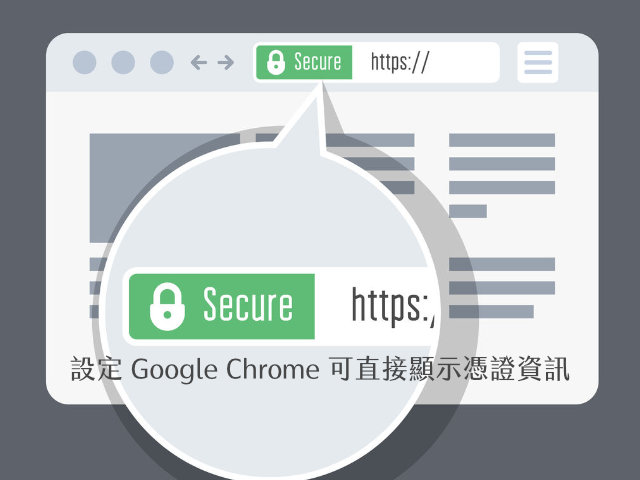
不知道從什麼時候開始,Google Chrome 瀏覽器就把「檢視憑證」功能移動到其他地方,以往點擊網址列旁邊的「安全」綠色鎖頭就可以看到憑證資訊,現在必須從「開發人員工具」才能從 Security 找到原本功能,其實相當不方便。不過對一般使用者來說可能很少會需要用到這個功能,畢竟瀏覽器現在會直接告訴你網站安全與否,若在沒有使用 SSL 的頁面輸入密碼或隱私資訊還會跳出警告訊息,但如果要檢視憑證詳細資訊,例如簽發人、到期日等等,還是原本的方法簡單多了。
從 Google Chrome 最新版本 60 以後谷歌似乎改變心意,雖然功能沒有重新被加入,但可以從「實驗性功能」頁面找到一個「Show certificate link」選項,啟用後就能讓檢視憑證變得更快、更順手!不確定未來 Google Chrome 會不會讓這選項變成預設選項,但至少現在可以透過本文教學的方式打開。

Show certificate link Mac, Windows, Linux, Chrome OS
Add a link from the Page Info bubble to the certificate viewer for HTTPS sites. #show-cert-link
如上圖所示,開啟後當點選網址列旁邊的「安全」綠色鎖頭時,開啟的資訊中就會多一個「憑證」,點擊就能打開並檢視憑證資訊,相較於從「開發人員工具」裡檢視憑證來說省去很多步驟,假如你會需要時常看憑證的話務必先把此選項開啟。
使用教學
STEP 1
首先,將你的 Google Chrome 瀏覽器開啟並更新至 60 版本以後,如果沒有更新到最新版,從選項設定裡就不會看到這個設定值。

STEP 2
接著在網址列輸入「chrome://flags/#show-cert-link」,可直接複製我文章裡的鏈結然後貼上,送出後就會看到「Show certificate link」選項被標示成黃色,這個設定值可以在 Mac、Windows、Linux 和 Chrome OS 使用,點擊下方「啟用」。

然後再按一下左下角「立即重新啟動」來重開 Google Chrome 瀏覽器,就能看到效果。

STEP 3
雖然之前是直接點選網址列左側的綠色鎖頭就能看到憑證,但只要你打開「Show certificate link」選項後,點擊「安全」後出現的下拉式選單就會多一個「憑證」,點一下下方的「有效」就能顯示憑證的詳細資訊,就跟以往大家熟悉的功能相同。

現在已經越來越多網站、部落格預設使用 HTTPS,我也寫了幾篇教學,歡迎參考:
- 在 WordPress 設定 HTTPS,強制使用 SSL 安全加密協定教學
- SSL For Free 免費 SSL 憑證申請,使用 Let’s Encrypt 最簡單方法教學!
- CloudFlare 架站者必備免費 CDN、DNS 託管服務設定教學,網站載入加速、節省流量防止惡意攻擊







